Hagaaji jawaabta aan ansax ahayn ee la helay iTunes
iTunes waa habka ugu sahlan uguna fudud ee lagu soo dejisan karo, lagu raaxaysan karo, laguna maamulayo faylalka warbaahinta ee aaladahaaga iOS. Maadaama aan si joogto ah u isticmaalno kumbuyuutarrada gacanta ama kombuyuutarrada, way ku habboon tahay inaan ku hayno/kaydinno faylalkan warbaahinta. Markaad isku daydo inaad ku xidho iPhone-kaaga software-ka iTunes ee kumbuyuutarkaaga Windows , waxaa laga yaabaa inaad la kulanto iTunes ma awoodo inuu ku xidho iPhone sababtoo ah qalabku wuxuu soo celiyay qalad jawaab celin ah oo aan sax ahayn(iTunes is unable to connect to iPhone because the device returned an invalid response) . Natiijo ahaan, ma awoodi doontid inaad ku xirto iPhone-kaaga iTunes. Akhriska sii wad si aad u barato sida loo hagaajiyo iTunes kuma xidhi karto iPhone sababtoo ah jawaab aan sax ahayn oo laga helay qaladka qalabka

Sida loo hagaajiyo iTunes way ku xidhmi wayday arrinta iPhone
Si aad u isticmaasho iTunes, waa in aad app-ka lagu soo dejiyo qalabkaaga. Maadaama sababta ugu macquulsan ee qaladkan ay tahay arrin aan ku habboonayn, nooca app iTunes waa inuu la jaan qaada nooca iOS ee qalabkaaga. Hoos waxaa ku taxan hababka kala duwan ee lagu saxo jawaabta aan sax ahayn ee ay hesho iTunes.
Habka 1: Cilad-bixinta aasaasiga ah
Markaad qaladka hesho: iTunes kuma xidhi karto iPhone ama iPadka sababtoo ah jawaabta khaldan ee laga helay isticmaaluhu, waxaa laga yaabaa inay sabab u tahay isku xirka USB-ga(USB) oo khaldan oo u dhexeeya iTunes iyo iPhone ama iPad kaaga. Xidhiidhku waxa laga yaabaa inuu hakad galo iyadoo ay ugu wacan tahay cilladaha fiilada/dekedda ama cilladaha nidaamka. Aynu eegno qaar ka mid ah hagaajinta cilad-raadinta aasaasiga ah:
1. Dib u bilow (Restart) labada(both devices) aaladood viz kaaga iPhone iyo desktop kaaga. Cilladaha yaryar ayaa badanaa ku baaba'a dib u kicin fudud.

2. Hubi in dekada USB-(USB port) gaagu shaqaynayso. Ku xidh deked kale oo hubi.
3. Hubi in xadhigga USB-ga(USB cable) aanu dhaawacmin ama cilladaysan. Connect iPhone isticmaalaya cable USB ah oo kala duwan oo hubi haddii qalab la aqoonsan yahay.
4. Unlock qalab macruufka ah sida iPhone / iPad qufulan laga yaabaa in arrimaha xidhiidhka.
3. Xidhi iTunes(Close iTunes) gabi ahaanba ka dibna, dib u bilow.
5. Ka saar codsiyada qolo saddexaad(Uninstall third-party applications) oo faragelin ku haysa xidhiidhka la sheegay.
6. Xaalado naadir ah, arrinta waxaa kiciyay goobaha shabakada iPhone. Si taas loo xalliyo, dib u dabee setinka shabakada sida:
(i) Tag Settings > General > Dib(Reset) u dajin , sida ka muuqata.

(ii) Halkan, tabo Dib-u-dejinta Dejinta Shabakadda(Reset Network Settings) .

Habka 2: Cusbooneysii iTunes
Sida hore loogu sheegay, welwelka ugu weyni waa waafaqsanaanta nooca. Sidaa darteed(Hence) , waxaa lagu talinayaa in la cusboonaysiiyo qalabka iyo dhammaan codsiyada ku lug leh.
Haddaba, aan ku bilowno cusboonaysiinta app-ka iTunes si ay u noqoto noocii ugu dambeeyay.
Nidaamyada Windows:(On Windows systems:)
1. Marka hore, billow Apple Software Update adoo raadinaya, sida ku cad.
2. Guji Run sida maamulaha(Run as administrator) , si aad ugu furto mudnaanta maamulka.
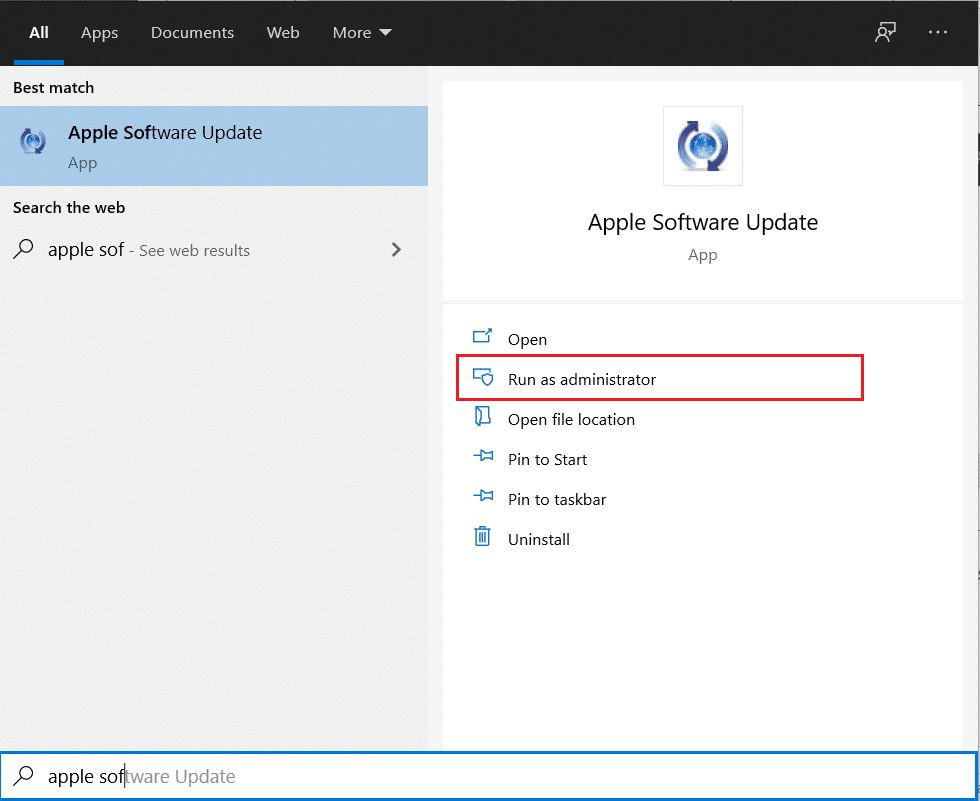
3. Dhammaan updates cusub ee Apple laga heli karaa halkan arki doonaa.
4. Guji Install si aad u rakibto wixii cusbooneed ee jira, haddii ay jiraan.
Kumbiyuutarka Mac:(On Mac computer:)
1. Bilaw iTunes .
2. Guji iTunes > Check for Updates ku yaal xagga sare ee shaashadda. Tixraac sawirka la bixiyay.

3. Guji Install haddii nooc cusub la heli karo.
Sidoo kale akhri: (Also Read:) Hagaaji Windows 10 Aan aqoonsanayn iPhone(Fix Windows 10 Not Recognizing iPhone)
Habka 3: Dib u rakib iTunes
Haddii cusboonaysiinta iTunes aysan xallin arrinta, waxaad isku dayi kartaa uninstall-ka oo dib u rakibida app-ka iTunes beddelkeeda.
Tilmaamaha loogu talagalay ayaa ku taxan hoos:
Nidaamyada Windows:(On Windows systems:)
1. Bilaw Apps & Features adiga oo ka dhex raadinayo bar-ka raadinta Windows .

2. Daaqada Programs & Features , hel iTunes .
3. Midig ku dhufo ka dibna ku dhufo Uninstall si aad uga tirtirto kombiyuutarkaaga.

4. Dib u bilaw nidaamkaaga.
5. Hadda, kala soo bixi app iTunes(download the iTunes app ) ka halkan oo mar kale ku shub.
Kumbiyuutarka Mac:(On Mac computer:)
1. Guji Terminal ka Utilities , sida hoos ku cad.

2. Ku qor cd /Applications/ oo ku dhufo Gelida.(Enter.)
3. Marka xigta, ku qor sudo rm -rf iTunes.app/ oo taabo furaha Gelida( Enter ) .
4. Hadda, ku qor lambarka sirta ah ee (password)Admin marka la weydiiyo.
5. MacPC-gaaga, guji halkan si aad u soo dejiso iTunes.(click here to download iTunes.)
Hubi haddii iTunes aysan ku xirmi karin iPhone sababtoo ah jawaab aan sax ahayn oo la helay waa la xalliyay. Haddii kale, isku day hagaajinta xigta.
Sidoo kale akhri: (Also Read:) Sida Liisaska-ciyaaraha loogu koobiyo iPhone, iPad, ama iPod(How to Copy Playlists to iPhone, iPad, or iPod)
Habka 4: Cusbooneysii iPhone
Tan iyo markii ugu dambeeyay ee iTunes noqon doonaa socon kara oo kaliya macruufka gaar ah, cusboonaysiinta aad iPhone in version macruufka ugu dambeeyay waa in la xaliyo dhibaatadan. Waa kan sida loo sameeyo:
1. Fur(Unlock) iPhone-kaaga
2. Tag Qalabka Settings
3. Taabo Guud ahaan(General) , sida muuqata.

4. Taabo cusbooneysiinta Software-(Software update) ka , sida hoos ku cad.

5. Haddii aad aragto update ah qalab aad, taabo on Download and Install si aad u cusboonaysiiso version ugu dambeeyay ee iOS.

6. Geli furahaaga(passcode) marka lagu weydiiyo.

7. Ugu dambeyntii, taabo Ogolow.(Agree.)
Dib ugu xidhi iPhone kaaga kombayutarka oo xaqiiji in jawaabta khaldan ee la helay(Invalid Response Received) khaladkii la saxay.
Habka 5: Tirtir Folder Qufulka Apple(Delete Apple Lockdown Folder)
Fiiro gaar ah: (Note:) Gal(Log) sidii maamulaha(Administrator) si aad uga saarto galka qufulka Apple(Apple Lockdown) .
On Windows XP/7/8/10 systems:
1. Ku qor %ProgramData% sanduuqa raadinta Windows(Windows search) oo ku dhufo Gelida(Enter) .

2. Laba jeer ku dhufo Folderka Apple(Apple Folder) si aad u furto.
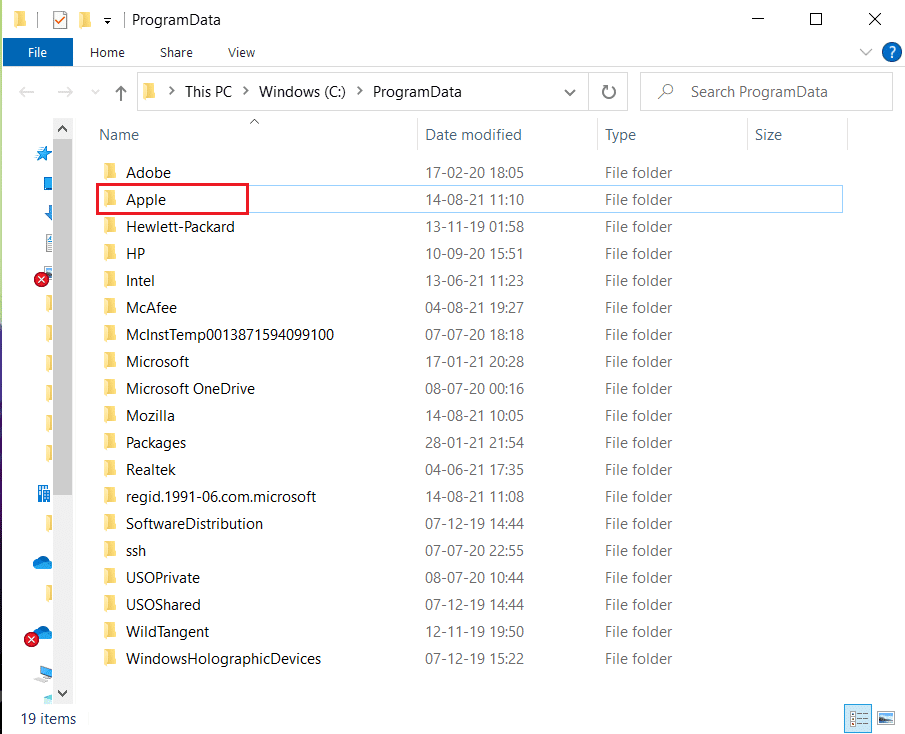
3. Hel oo Delete folder Lockdown( Lockdown folder.) ah .
Fiiro gaar ah:(Note:) Muhiim ma aha in meesha laga saaro galka qufulka laftiisa ee waa faylalka ku kaydsan.
Kumbiyuutarka Mac:(On Mac computer:)
1. Guji Go ka dibna u tag Folderka(Go to Folder) Finder ,(Finder) sida lagu sawiray.

2. Ku qor /var/db/lockdown oo ku dhufo Gelida(Enter) .

3. Halkan, guji View as Icons si aad u aragto dhammaan faylasha
4. Dooro dhamaantood oo tirtir(Delete) .
Sidoo kale akhri: (Also Read: )Sida loo hagaajiyo iPhone barafaysan ama la xidhay(How to Fix iPhone Frozen or Locked Up)
Habka 6: Hubi Taariikhda(Check Date) & Waqtiga dejinta(Time Settings)
Tani waa muhiim sababtoo ah meel aan sax ahayn oo taariikhda iyo wakhtiga ah ayaa ka saari doonta kombiyuutarka ama qalabkaaga. Tani waxay keeni doontaa in iTunes jawaab aan sax ahayn laga helay arrinta qalabka. Waxaad dejin kartaa taariikhda saxda ah iyo wakhtiga qalabkaaga sida hoos lagu sharaxay:
On iPhone/iPad:
1. Open the Settings app.
2. Tap on General, as depicted.

3. Tap on Date & Time.
4. Toggle ON Set Automatically.

On Mac computer:
1. Click Apple Menu > System Preferences.
2. Click Date & Time, as depicted.

3. Click on the Set date and time automatically option.
Note: Select Time Zone before choosing the said option.

On Windows systems:
You can check the date and time on the bottom right corner of the screen. To change it,
1. Right-click on Date and Time displayed in the taskbar.
2. Ka dooro liiska Adjust date/time doorashada.

3. Guji Beddel(Change) si aad u dejiso taariikhda iyo wakhtiga saxda ah.
4. Daar beddelka wakhtiga u deji si toos ah(Set time automatically) oo si toos ah u deji aagga wakhtiga si(Set time zone automatically) toos ah halkan sync.

Habka 7: La xidhiidh Taageerada Apple
Haddii aadan weli awoodin inaad hagaajiso inaad awoodi weydo inaad hagaajiso Jawaabta Aan Sax ahayn ee la helay(Invalid Response Received) arrinta iTunes, waxaad u baahan tahay inaad la xiriirto Kooxda Taageerada Apple(Apple Support Team ) ama booqo daryeelka Apple ee kuugu dhow.(Apple Care.)

lagu taliyay:(Recommended:)
- Sida Fonts loogu daro Word Mac(How to Add Fonts to Word Mac)
- Hagaaji faylka iTunes Library.itl lama akhrin karo(Fix The file iTunes Library.itl cannot be read)
- Sida loo hagaajiyo Apple CarPlay oo aan shaqaynayn(How to Fix Apple CarPlay Not Working)
- Hagaaji Aaladda ku dheggan nidaamka ma shaqaynayso(Fix A Device Attached to the System is Not Functioning)
Waxaan rajeyneynaa in maqaalkani uu kaa caawiyay xalinta jawaabta iTunes ee aan sax ahayn ee laga helay dhibaatada qalabka. (iTunes invalid response received from the device problem.)Haddii aad hayso wax su'aalo ah ama talooyin ah, ku dhaaf qaybta faallooyinka ee hoose.
Related posts
Hagaaji iTunes wuxuu ku sii wadaa inuu iskii u furo
5 siyaabood oo loo hagaajiyo Safari kuma furmi doonaan Mac
Hagaaji shaygan si ku meel gaadh ah khalad lama heli karo
Sida loo Hagaajiyo Mac Camera Aan Shaqeyn
Hagaaji kumbuyuutarka oo aan aqoonsanayn iPhone
Fix No SIM Card Rakibaadda qalad on iPhone
Sida loo hagaajiyo makarafoonka oo aan ka shaqayn Mac
Sida loo hagaajiyo Aan awoodin in uu Dhaqdhaqaaqo iPhone (2022)
Hagaaji macOS Dhibaatooyinka Weyn ee Weyn (13 arrimood ayaa go'an)
Hagaaji Ogeysiiska Fariinta iPhone Aan Shaqeynin
Sida loo hagaajiyo AirPods dib uma soo celin doonto arrinta
Hagaaji Sawirada ICloud Aan Isku-xidhka Ku Samayn PC
Hagaaji AirPods Aan Ku Dallacin Arinta
Sida loo hagaajiyo ogeysiisyada Twitter-ka oo aan shaqaynayn (Android iyo iOS)
6 siyaabood oo loo hagaajiyo MacBook Slow Startup
Sida loo hagaajiyo jiirka jiirka ee Windows 10 (kordhi wakhtiga jawaabta Mouse)
Hagaaji FaceTime oo aan ku shaqayn Mac
Hagaaji iMessage Aan Lagu Bixin Mac
Hagaaji Xaqiijinta Cilad Fashilan Ku Xidhidhiyaha Aqoonsiga Apple
Hagaaji Ogeysiisyada Snapchat Aan Shaqeyn (iOS & Android)
